WPS如何关闭自动拼写检查功能:详细图文教程
目录导读
- 什么是WPS自动拼写检查功能
- 为什么要关闭自动拼写检查
- 关闭WPS拼写检查的详细步骤
- 不同WPS版本的操作差异
- 常见问题与解决方案
- 替代拼写检查的方法
什么是WPS自动拼写检查功能
WPS Office作为一款功能强大的办公软件,内置了智能拼写检查功能,该功能会在用户输入文字时自动检测可能的拼写错误,并在错误单词下方显示红色波浪线提醒,这项功能基于内置词典,能够识别多种语言的拼写错误,帮助用户在撰写文档时避免低级错误。
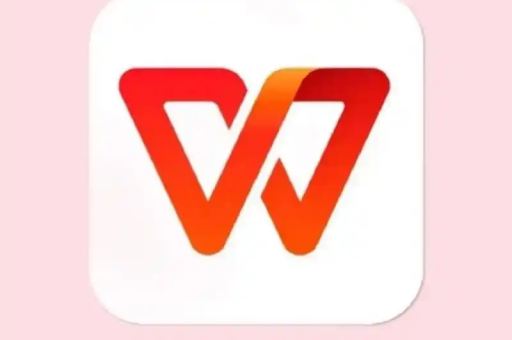
自动拼写检查是WPS的默认设置之一,旨在提升用户的写作质量和效率,尤其对于需要处理大量文字工作的用户,这一功能可以节省后期校对时间,并非所有用户都需要或喜欢这一功能,特别是在某些特定使用场景下。
如果您最近进行了WPS下载,可能会发现这一功能默认开启,虽然对多数用户有帮助,但有些情况下反而会干扰工作流程,了解如何控制这一功能,能让您更好地驾驭WPS Office,提升使用体验。
为什么要关闭自动拼写检查
尽管拼写检查功能很有用,但在某些情况下,用户可能希望关闭它:
-
专业术语处理:当文档包含大量专业术语、缩写或特定行业词汇时,拼写检查会错误地将这些正确词汇标记为错误,导致文档布满红色波浪线,影响阅读和编辑。
-
多语言混排:处理包含多种语言的文档时,拼写检查可能无法正确识别所有语言,造成误判。
-
创意写作:诗歌、小说等创意性写作中,作者可能使用非传统拼写方式表达特定效果,此时拼写检查反而会成为创作障碍。
-
性能考虑:在配置较低的设备上处理大型文档时,关闭拼写检查可以减轻系统负担,提升WPS运行速度。
-
减少干扰:有些用户认为红色波浪线会分散注意力,影响写作流畅度,宁愿在完成写作后再统一检查拼写。
了解这些情况后,如果您决定关闭此功能,下面的步骤将指导您完成操作。
关闭WPS拼写检查的详细步骤
关闭WPS自动拼写检查功能非常简单,只需按照以下步骤操作:
在WPS文字中关闭拼写检查
- 打开WPS文字程序,新建或打开一个现有文档。
- 点击左上角的"文件"菜单,选择"选项"。
- 在弹出的选项对话框中,选择"拼写检查"选项卡。
- 您会看到多个与拼写检查相关的选项,找到"键入时检查拼写"这一项。
- 取消勾选"键入时检查拼写"复选框。
- 点击"确定"按钮保存设置。
完成以上步骤后,您会立即发现文档中的红色波浪线消失了,WPS将不再自动检查拼写错误。
在WPS演示和表格中关闭拼写检查
WPS的其他组件(如演示和表格)中也存在类似的拼写检查功能,关闭方法略有不同:
WPS演示:
- 打开WPS演示,点击"文件"→"选项"。
- 选择"拼写检查"选项卡。
- 取消勾选"键入时检查拼写"。
- 点击"确定"保存设置。
WPS表格:
- 打开WPS表格,点击"文件"→"选项"。
- 选择"拼写检查"选项卡。
- 取消相应选项前的勾选。
- 确认更改。
不同组件之间的设置是独立的,如果您希望在所有WPS程序中关闭拼写检查,需要分别进行设置。
不同WPS版本的操作差异
WPS Office会定期更新,不同版本界面可能略有差异:
- WPS 2019版本:操作路径为"文件"→"选项"→"拼写检查"。
- WPS 2021版本:部分版本中将"拼写检查"设置整合到了"审阅"选项卡中,您可以通过"审阅"→"拼写检查"→"拼写检查设置"访问。
- WPS 2023最新版本:在最新版本的WPS中,您还可以通过右键单击状态栏上的拼写检查图标快速访问设置。
如果您无法找到上述选项,建议访问WPS官网查看对应版本的帮助文档,或更新到最新版本以获得一致的使用体验。
常见问题与解决方案
问:关闭拼写检查后,如何临时检查文档拼写? 答:即使关闭了自动拼写检查,您仍然可以手动检查拼写,在WPS文字中,点击"审阅"选项卡中的"拼写检查"按钮(通常显示为ABC√图标),即可启动手动拼写检查。
问:为什么我关闭了拼写检查,但重新启动WPS后又自动开启了? 答:这可能是由于WPS配置文件损坏或权限问题导致的,尝试以管理员身份运行WPS并进行设置,或重置WPS设置:按住Ctrl键同时点击WPS启动图标,选择"重置设置"。
问:能否只对文档的特定部分禁用拼写检查? 答:是的,您可以选择特定文本,然后通过"审阅"→"语言"→"设置校对语言"勾选"不检查拼写或语法"来仅对选中文本禁用拼写检查。
问:关闭拼写检查会影响语法检查功能吗? 答:在WPS中,拼写检查和语法检查是两个相对独立的功能,关闭拼写检查不会影响语法检查的设置,如果需要关闭语法检查,需在相同设置界面中单独取消对应选项。
替代拼写检查的方法
关闭WPS自动拼写检查后,您仍然有多种方式确保文档质量:
- 手动检查:完成文档后,使用"审阅"选项卡中的"拼写检查"功能进行全面检查。
- 第三方工具:使用Grammarly、Ginger等专业拼写检查工具,它们通常提供更准确的检查结果。
- 朗读功能:利用WPS的"朗读"功能,通过听取文档内容发现可能的错误。
- 同行审阅:重要文档可请同事或朋友帮忙审阅,人工检查往往能发现机器无法识别的错误。
无论您选择哪种方式,掌握如何控制WPS的拼写检查功能都能让您更加自如地处理各类文档,如果您尚未安装WPS,可以访问WPS官网获取最新版本,体验完整的办公功能。
通过本文的指导,您应该已经掌握了在WPS Office中关闭自动拼写检查功能的方法,以及相关问题的解决方案,合理配置WPS的各项功能,能够让它更好地服务于您的工作和学习需求。
标签: WPS关闭拼写检查






